
カレンダーを利用する
カレンダーを利用してスケジュール管理ができます。あらかじめGoogle アカウントでログインしておいてください。
カレンダーに予定を登録する
- ホーム画面で
 (Google)
(Google)  (カレンダー)
(カレンダー)
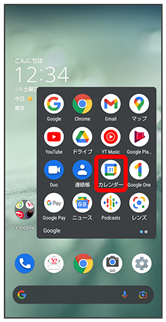
カレンダー画面が表示されます。
- 確認画面が表示されたときは、画面に従って操作してください。

- 予定
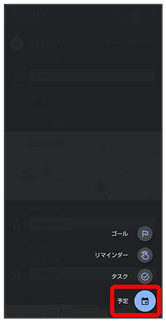
予定登録画面が表示されます。
- タイトル/開始日時/終了日時などを入力
- 保存
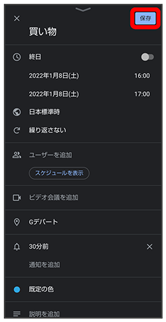
予定が登録されます。
予定を確認する
- ホーム画面で
 (Google)
(Google)  (カレンダー)
(カレンダー)
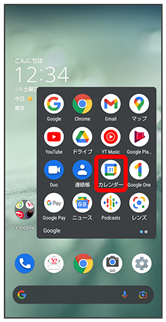
カレンダー画面が表示されます。
- 日時を表示
- 予定をタップ
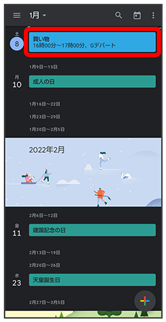
予定詳細画面が表示されます。
 カレンダー表示時の操作
カレンダー表示時の操作
予定を編集する
- 予定詳細画面で

- 各項目を編集
- 保存
予定を削除する
- 予定詳細画面で

- 削除
- 削除
今日のカレンダーを表示する
- カレンダー画面で

カレンダー画面の表示を変更する
- カレンダー画面で

- スケジュール/日/3 日間/週/月
次/前の日/週/月を表示する(日/3日間/週/月表示時)
- カレンダー画面で左右にフリック
月表示から日を選択して確認する(スケジュール/日/3日間/週表示時)
- カレンダー画面で、月部分をタップ
- 表示させたい日をタップ
カレンダーを更新する
- ホーム画面で
 (Google)
(Google)  (カレンダー)
(カレンダー)
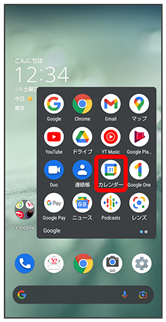
カレンダー画面が表示されます。

- 更新
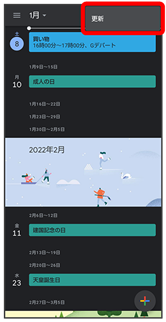
カレンダーが更新されます。